แม้ว่าคนส่วนใหญ่อาจใช้อุปกรณ์ iOS หรือ Android เพื่อฟังหนังสือเสียงของตน แต่ก็ไม่มีเหตุผลที่ผู้คนนับล้านที่ใช้ Windows ไม่สามารถเพลิดเพลินกับแอปที่ยอดเยี่ยมเพื่อจุดประสงค์เดียวกันได้
มีแอปที่ใช้ Windows มากมายให้เลือก ทั้งนี้ขึ้นอยู่กับรูปแบบหนังสือเสียงที่คุณชื่นชอบ เราขอแนะนำห้าสิ่งที่ดีที่สุดสำหรับผู้ใช้ Windows 10 และ Windows 11 ที่ต้องการดาวน์โหลดหนังสือเสียง

สิ่งที่ต้องค้นหาในหนังสือเสียงของ Windows แอป
แอปใดๆ ที่สามารถเล่นไฟล์เสียงได้สามารถใช้เป็นเครื่องเล่นหนังสือเสียงได้ แต่ลักษณะเฉพาะของหนังสือเสียงและคุณลักษณะพิเศษที่มีอยู่ในหนังสือเสียงบางรูปแบบ หมายความว่าเครื่องเล่นของคุณควรมีคุณสมบัติหลักบางประการเพื่อเพลิดเพลินกับหนังสือเสียง
ความเข้ากันได้ของรูปแบบ
เช่นเดียวกับ eBooks มีหนังสือเสียงหลากหลายรูปแบบที่ส่วนใหญ่ตรงกับรูปแบบเสียงปกติ รูปแบบทั่วไป ได้แก่ WAV, MP3, AAC หรือ WMA รูปแบบที่พบได้น้อย ได้แก่ OGG และ FLAC
หนังสือเสียงเป็นมากกว่าไฟล์เสียงและมักมีข้อมูลเมตาที่อธิบายว่าแต่ละบทเริ่มต้นที่ใด ใครคือผู้เขียน และอื่นๆ ข้อมูลเมตานี้อาจอยู่ในไฟล์แยกต่างหาก หรือฝังอยู่ในรูปแบบไฟล์ที่อนุญาต เช่น ไฟล์ MP3 ซอฟต์แวร์เครื่องเล่นที่คุณเลือกอย่างน้อยควรเปิดและสนับสนุนรูปแบบข้อมูลเมตาที่ได้รับความนิยมสูงสุด
ตัวเลือกการเล่น
ยิ่งกว่าเครื่องเล่นเพลงทั่วไป เครื่องเล่นหนังสือเสียงควรนำเสนอคุณสมบัติการเล่นที่ทำให้การฟังหนังสือของคุณง่ายและเป็นธรรมชาติที่สุดเท่าที่จะเป็นไปได้ ซึ่งรวมถึง:
เค้าโครงของส่วนควบคุมการเล่นและการทำงานกับปุ่มลัดสื่อบนแป้นพิมพ์ของคุณ (ถ้ามี) ก็คุ้มค่าที่จะคำนึงถึงเช่นกัน
การบุ๊กมาร์กและ การนำทาง
สิ่งนี้ค่อนข้างเกี่ยวข้องกับคุณสมบัติการเล่น แต่การบุ๊กมาร์กเป็นคุณสมบัติที่สำคัญสำหรับหนังสือเสียงซึ่งสมควรได้รับส่วนเล็กๆ ของมัน แอพหนังสือเสียงที่ดีจะช่วยให้คุณวางบุ๊กมาร์กหลายรายการ จัดระเบียบ และสลับไปมาระหว่างบุ๊กมาร์กเหล่านั้นได้อย่างง่ายดาย แน่นอนว่าควรจัดการบุ๊กมาร์กในหนังสือหลายเล่มได้อย่างง่ายดาย และให้คุณสร้างเพลย์ลิสต์สำหรับหนังสือเสียงที่แบ่งออกเป็นไฟล์ขนาดเล็กหลายไฟล์.
บูรณาการกับห้องสมุดและร้านค้าออนไลน์
หากคุณเป็นเจ้าของหนังสือเสียงที่ล็อค DRM (การจัดการสิทธิ์ดิจิทัล) แอปที่เป็นปัญหาจะต้องเชื่อมต่อกับร้านค้าออนไลน์ที่คุณซื้อหนังสือมา แอพบางตัวอาจอนุญาตให้คุณซื้อและจัดการหนังสือของคุณจากซัพพลายเออร์หลายราย
การซิงค์อุปกรณ์
หากคุณต้องการเปลี่ยนจากการฟังหนังสือบนพีซี Windows ของคุณไปเป็น iPhone ของคุณต่อได้อย่างราบรื่น คุณต้องการการสนับสนุนสำหรับการซิงโครไนซ์บางประเภทระหว่างแอป Windows และเครื่องเล่นที่คุณใช้ในแอปอื่น อุปกรณ์. กรณีนี้เป็นไปได้มากว่าแอปเดียวกันพร้อมใช้งานสำหรับทั้ง Windows และอุปกรณ์อื่นๆ ที่คุณเลือก
ด้วยข้อกำหนดหลักเหล่านี้ เรามาดูแอปเล่นหนังสือเสียงที่ดีที่สุดสำหรับ Windows กันดีกว่า
คำเตือน:เราได้สแกนไวรัสซอฟต์แวร์ทั้งหมดที่ดาวน์โหลดมาสำหรับบทความนี้ แต่คุณควรสแกนไวรัสซอฟต์แวร์ที่ดาวน์โหลดจากอินเทอร์เน็ตก่อนเรียกใช้เสมอ
1. มิวสิคบี – เครื่องเล่นไฟล์สื่อเพลงที่ชื่นชอบหนังสือเสียง (ฟรี)
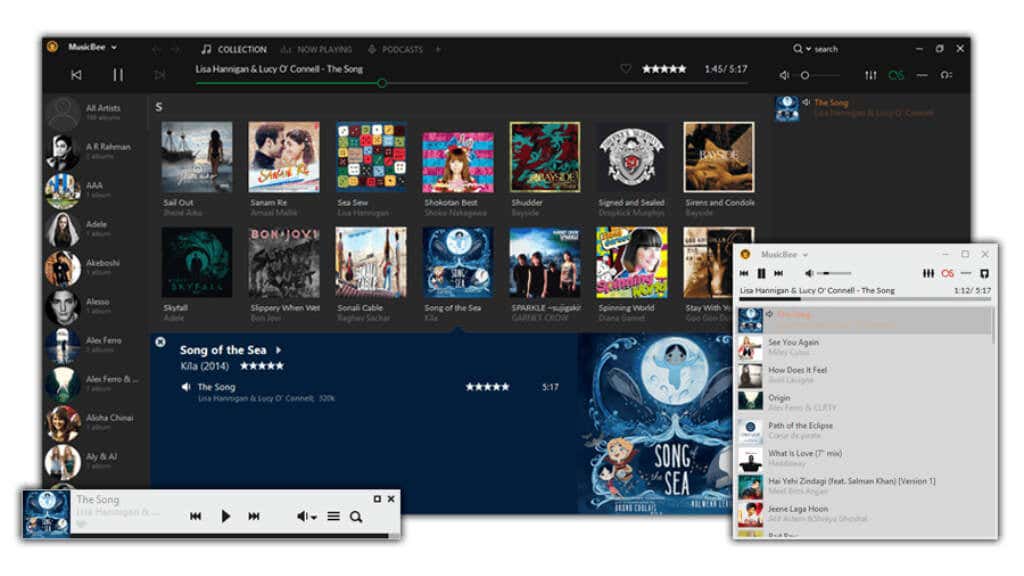
MusicBee เป็นเครื่องเล่นสื่อเสียงฟรีที่ทำหน้าที่เป็นเครื่องเล่นหนังสือเสียงฟรี แอปนี้มีไลบรารีเพลง พ็อดคาสท์ และหนังสือเสียงแยกต่างหาก ดังนั้น เมื่อลากไฟล์หนังสือเสียงของคุณลงในไลบรารีที่ถูกต้อง คุณจะแจ้งให้แอปทราบว่าไฟล์นั้นเป็นหนังสือเสียงและเข้าถึงการตั้งค่าเฉพาะหนังสือเสียงได้ เนื่องจากเป็นเครื่องเล่นเพลงด้วย จึงมีฟีเจอร์ที่เน้นเสียงเพลงเป็นหลัก เช่น อีควอไลเซอร์ ซึ่งช่วยให้คุณปรับแต่งความถี่ของเสียงได้ ไม่ว่าจะเป็นเพลงหรือหนังสือเสียง
Music Bee มีโหมดเครื่องเล่นขนาดเล็กที่มีประโยชน์และมีสกินมากมาย เพื่อให้คุณปรับแต่งให้มีลักษณะตามที่คุณต้องการได้ เราไม่แนะนำ MusicBee สำหรับหนังสือเสียงโดยเฉพาะ แต่หากคุณมีเนื้อหาเพลง พอดแคสต์ และหนังสือเสียง นี่เป็นแอปเล็กๆ ที่ยอดเยี่ยมและมีชุมชนที่เข้มแข็งอยู่เบื้องหลัง
2 . เวิร์คออดิโอบุ๊ค – เพื่อนของผู้เรียนภาษา (ฟรี)
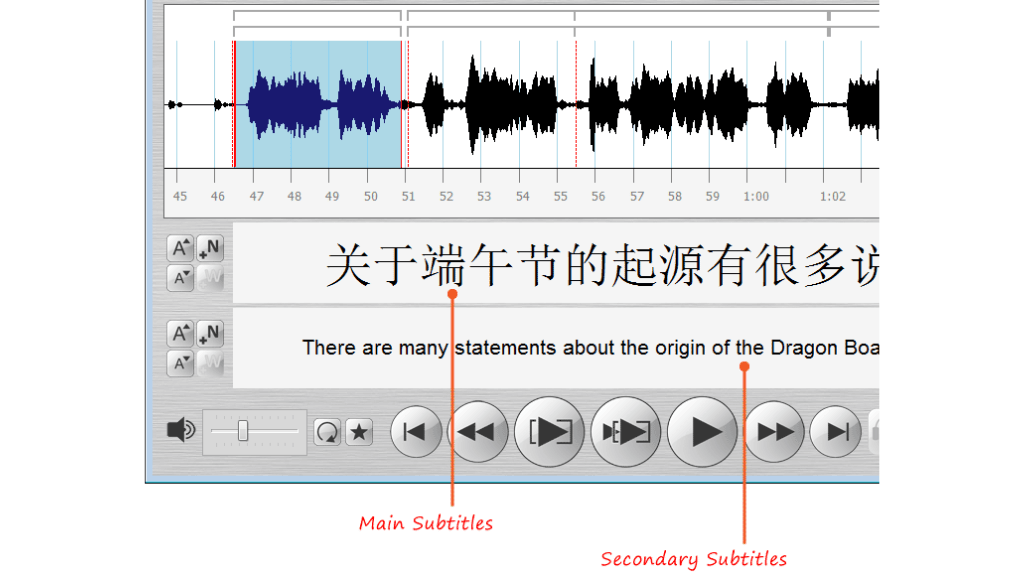
WorkAudioBook แตกต่างจากเครื่องเล่นหนังสือเสียงอื่นๆ เล็กน้อย แม้ว่าคุณจะใช้ฟังหนังสือเสียงได้ แต่เครื่องเล่นนี้ได้รับการออกแบบมาโดยเฉพาะเพื่อช่วยให้คุณเรียนรู้และฝึกฝนภาษาต่างประเทศจากสื่อต่างๆ เช่น หนังสือเสียงหรือพอดแคสต์ในภาษานั้น
ด้วยรูปคลื่นที่มองเห็นได้ คุณจึงสามารถแยกเสียงออกเป็นวลีได้ ซอฟต์แวร์นี้ให้คุณเลือกประโยคโดยอัตโนมัติ เลือกส่วนย่อยของประโยคด้วยตนเอง จากนั้นทำซ้ำหรือทำซ้ำอัตโนมัติจนกว่าหูของคุณจะถูกฝึก และคุณสามารถแยกแยะและเข้าใจสิ่งที่กำลังพูดได้.
หนังสือเสียงบางเล่มมีคำบรรยาย และ WorkAudioBook รองรับคำบรรยายในรูปแบบ SRT, WAB และ HTML สำหรับหนังสือเสียงที่มีคำบรรยายเหล่านี้ คุณยังสามารถแสดงคำบรรยายได้หลายรายการพร้อมกัน โดยมีคำบรรยายหลักในภาษาเดียวและคำบรรยายรองในภาษาอื่น
3. ไอทูนส์ – ตอนนี้เป็น Windows Exclusive (ฟรี)

เป็นเรื่องที่ค่อนข้างน่าขันว่า Apple iTunes ใช้งานได้เฉพาะบน Windows เท่านั้น เนื่องจาก Apple ได้ตัดสินใจแยก iTunes ออกเป็นแอปเดี่ยวๆ บน macOS และ iOS ตอนนี้ผู้ใช้ Apple จึงมีแอพ Books โดยเฉพาะที่จัดการหนังสือเสียง
อย่างไรก็ตาม หากคุณเป็นผู้ใช้ Apple ที่มีคอมพิวเตอร์ Windows เหมือนกัน คุณสามารถฟังหนังสือเสียงของคุณใน iTunes ได้ เพียงสลับไปที่ส่วนหนังสือเสียงของ iTunes แล้วคุณจะเห็นหนังสือทั้งหมดที่คุณซื้อจาก Apple
ยิ่งกว่านั้น คุณสามารถนำเข้าหนังสือเสียง Amazon ได้ยิน ได้เช่นกัน เพียงเปิดไฟล์ Audible ที่ดาวน์โหลดมา (ดาวน์โหลดจากเว็บไซต์ Audible) ด้วย iTunes จากนั้นคุณจะถูกขอให้มีการอนุญาตบัญชี เมื่อเสร็จแล้ว คุณสามารถนำเข้าหนังสือ Audible ทั้งหมดของคุณไปยัง iTunes ได้
ไม่ใช่เครื่องเล่นที่ซับซ้อนที่สุดเท่าที่คุณจะหาได้ แต่ก็ยังเป็นแอปที่ยอดเยี่ยมสำหรับจัดเก็บและจัดระเบียบสื่อของคุณ รวมถึงหนังสือเสียง
4. เครื่องอ่านหนังสือเสียงของฉัน Oldie But Goodie (ฟรี)
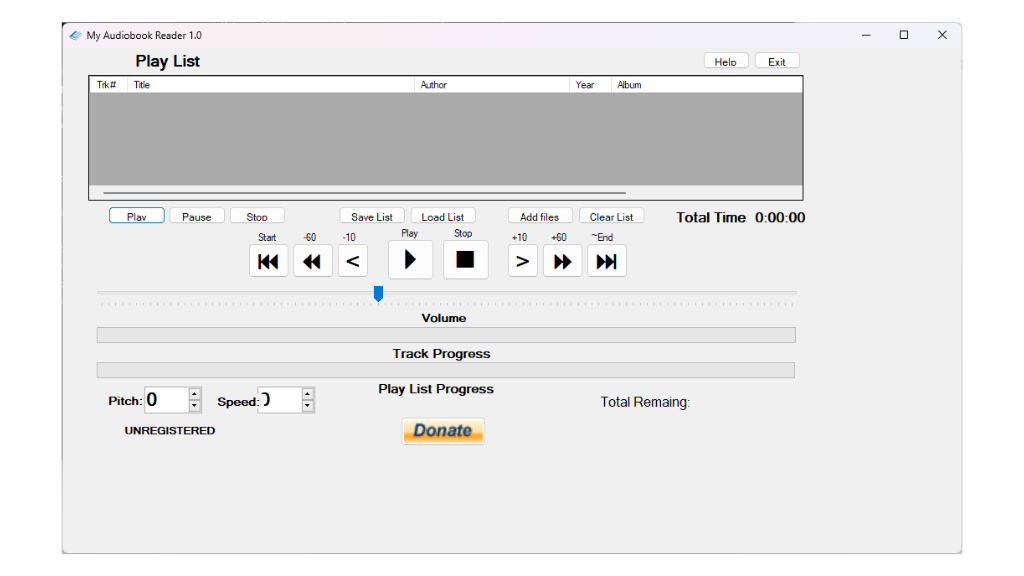
Audiobook Reader ของฉันเป็นซอฟต์แวร์ที่ค่อนข้างเก่าที่สร้างขึ้นในปี 2011 แต่ทำงานได้ดีในการทดสอบของเราบน Windows 11 ในตอนแรก เราคิดว่ามันง่ายเกินไปที่จะรวมไว้ในรายการนี้ แต่แอปนี้มีหลากหลาย รายการยอดนิยมสำหรับผู้อ่านหนังสือเสียงสำหรับ Windows ดังนั้นแน่นอนว่าต้องมีบางอย่างอยู่
ปรากฎว่าความเรียบง่ายคือจุดแข็งของมัน นี่เป็นแอปแบบพกพา ดังนั้นจึงไม่มีการติดตั้ง คุณสามารถคัดลอกมันลงในแฟลชไดรฟ์พร้อมกับหนังสือของคุณและรันมันบนคอมพิวเตอร์ Windows เครื่องใดก็ได้ รองรับเฉพาะหนังสือเสียง MP3 เท่านั้น ซึ่งสามารถเข้าใจได้เมื่อพิจารณาจากอายุ แต่มีข้อจำกัดเล็กน้อยในบริบทสมัยใหม่
ในแง่ของฟังก์ชันการทำงาน แอปนี้ยอดเยี่ยมมาก อาจดูธรรมดา แต่คุณสามารถควบคุมการเล่นหนังสือได้อย่างกว้างขวาง รวมถึงการเปลี่ยนความเร็วและระดับเสียง นี่เป็นเครื่องมือที่ยอดเยี่ยมสำหรับทุกคนที่ต้องการทำงานกับหนังสือเสียงที่เก็บถาวรหรือการบันทึกคำพูดอื่นๆ
นอกจากนี้ยังเป็นตัวเลือกที่ยอดเยี่ยมหากคุณไม่ต้องการยุ่งกับการส่งข้อมูลของคุณไปที่บริษัทหรือแสดงโฆษณาให้คุณเห็น ทำให้เหมาะสำหรับกรณีการใช้งานด้านการศึกษาและบริการสาธารณะ.
5. เครื่องอ่านเสียงฟรี (FAR) – ใกล้ ไกล ไม่ว่าคุณจะอยู่ที่ไหน (ฟรี)
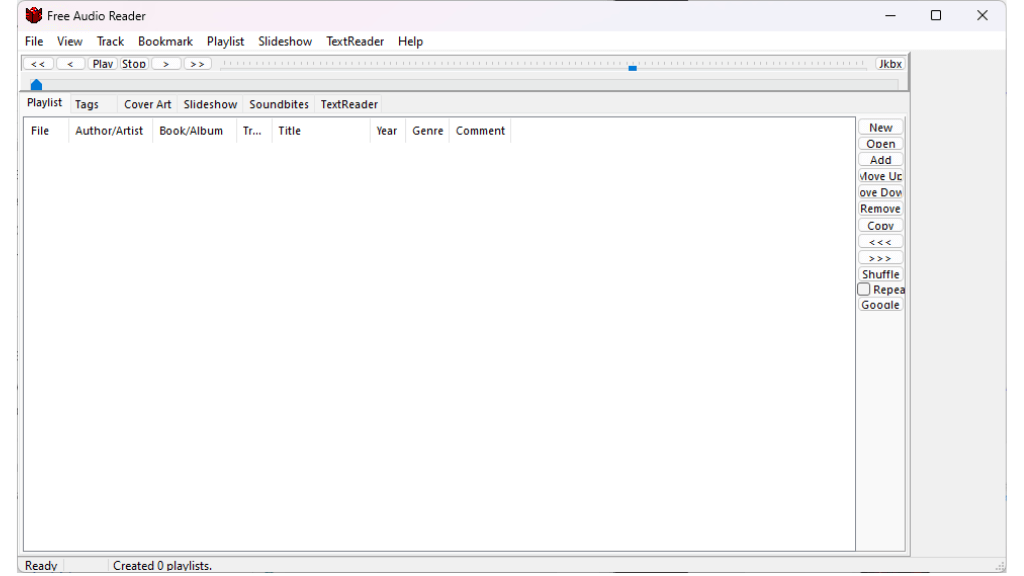
Free Audio Reader (FAR) เป็นโปรแกรมคลาสสิก เช่นเดียวกับ My Audiobook Reader และเป็นเรื่องที่น่าประทับใจที่ผู้ใช้ Windows ยังคงเป็นของตัวเองในปัจจุบัน เราทดสอบบน Windows 11 และทำงานได้ไม่มีที่ติ ซึ่งพิสูจน์ให้เห็นถึงความเกี่ยวข้องที่ยั่งยืนในภูมิทัศน์ดิจิทัลสมัยใหม่
FAR โดดเด่นมากเมื่อเล่นรูปแบบเสียงที่หลากหลาย ไม่ว่าจะเป็นรูปแบบ MP3, WMA, WAV หรือแม้แต่ MIDI การจัดการเพลย์ลิสต์ไม่เพียงแต่ใช้งานง่าย แต่ยังเก๋ไก๋อีกด้วย โดยใช้รูปแบบ M3U ที่รู้จักกันดีเพื่อให้นำทางได้ง่าย แต่ฟีเจอร์ที่ดึงดูดสายตาจริงๆ ก็คือระบบบุ๊กมาร์กของมัน ไม่ใช่แค่การสานต่อจุดที่คุณค้างไว้เท่านั้น FAR ยังจำการตั้งค่าระดับเสียงของคุณ!
สำหรับผู้ที่มีหนังสือเสียงจำนวนมาก FAR ถือเป็นขุมทรัพย์อย่างยิ่ง ความสามารถของแอปในการแก้ไขแท็กและเปลี่ยนชื่อไฟล์จะเปลี่ยนงานที่น่าเบื่อในการจัดระเบียบไลบรารีขนาดใหญ่ให้เป็นกระบวนการที่ตรงไปตรงมาและไม่ยุ่งยาก นอกจากนี้ อิสระในการเพิ่มภาพหน้าปกได้มากเท่าที่คุณต้องการโดยไม่มีข้อจำกัดใดๆ จะช่วยยกระดับประสบการณ์การท่องเว็บโดยรวม
สิ่งที่ทำให้ FAR แตกต่างอย่างแท้จริงคือคุณสมบัติพิเศษของมัน จากตู้เพลงในตัวและการนำเสนอสไลด์ที่น่าสนใจไปจนถึงเสียงประกอบที่สะดวกและคุณสมบัติการแปลงข้อความเป็นคำพูดที่มีประสิทธิภาพ FAR เพิ่มฟังก์ชันการทำงานหลายชั้นให้กับประสบการณ์เสียงของคุณ คุณลักษณะเหล่านี้ผสมผสานกับอินเทอร์เฟซที่เป็นมิตรต่อผู้ใช้ ทำให้ FAR เป็นตัวเลือกที่ยอดเยี่ยมสำหรับทุกคนที่ค้นหาเครื่องเล่นเสียงอเนกประสงค์และเชื่อถือได้สำหรับ Windows
สมาร์ทโฟนแบบไซด์โหลด แอป Android บน Windows
หากคุณไม่พบแอปที่ต้องการสำหรับ Windows เนื่องจากไม่มีเวอร์ชันดั้งเดิม คุณอาจต้องพิจารณาไซด์โหลดแอป Android ลงในระบบ Microsoft Windows ของคุณ บริการหนังสือเสียงส่วนใหญ่มีแอปใน Google Play Store แม้ว่าคุณจะไม่สามารถใช้งานโซลูชัน Windows ในตัวได้ แต่คุณสามารถใช้แอปอย่างเช่น เครื่องเล่นหนังสือเสียงอัจฉริยะ กับหนึ่งใน อีมูเลเตอร์ Android ที่ยอดเยี่ยม ได้ หากคุณไปเส้นทางนั้น คุณไม่จำเป็นต้องไซด์โหลดอะไรเลย เนื่องจากคุณจะติดตั้งแอปจาก Google Play Store ภายในโปรแกรมจำลองตามปกติ
แม้ว่าทุกแอปจะไม่รับประกันว่าจะใช้งานได้ แต่คุณสามารถตรวจสอบ คู่มือการไซด์โหลด Android เป็น Windows ของเราเพื่อดูรายละเอียดวิธีทดลองใช้งานได้ หากคุณเป็นผู้ใช้ Mac และคุณมี Apple Silicon Macs รุ่นล่าสุด คุณยังสามารถเรียกใช้แอพ iOS และ iPad บนคอมพิวเตอร์ของคุณได้โดยตรงจาก App Store.
.